Mode d'emploi En toute sécurité. Mode d'emploi Table des matières Table des matières 1 Création de commande avec KaVo multiCAD.................................................................................................. 4 2 Numérisation.................................................................................................................................................... 5 3 Utilisation de l'articulateur virtuel PROTAR 5B dans le KaVo multiCAD.......................................................... 6 3.1 Ouverture de la commande :.................................................................................................................... 6 3.2 Mise en marche de l'articulateur virtuel.................................................................................................... 7 4 Utilisation des articulateurs d'un autre fournisseur......................................................................................... 10 3 / 14 Mode d'emploi 1 Création de commande avec KaVo multiCAD | 1 Création de commande avec KaVo multiCAD La commande est définie comme d'habitude dans multiCAD Dental DB. Dans le mode Scan, sélectionner « Mâchoire enregistrée ». La sélection du mode ne s'effectue qu'après détermination d'au moins un antagoniste. 4 / 14 Mode d'emploi 2 Numérisation | 2 Numérisation Selon le type de scanner, suivre le workflow prévu dans le logiciel Scan. 5 / 14 Mode d'emploi 3 Utilisation de l'articulateur virtuel PROTAR 5B dans le KaVo multiCAD | 3.1 Ouverture de la commande : 3 Utilisation de l'articulateur virtuel PROTAR 5B dans le KaVo multiCAD 3.1 Ouverture de la commande : Il est possible de rogner les mâchoires tout à fait normalement. Il est possible d'afficher et de masquer les mâchoires individuellement. 6 / 14 Mode d'emploi 3 Utilisation de l'articulateur virtuel PROTAR 5B dans le KaVo multiCAD | 3.2 Mise en marche de l'articulateur virtuel 3.2 Mise en marche de l'articulateur virtuel La deuxième étape de l'articulateur virtuel consiste à mettre en marche l'articulateur virtuel. Écran du KaVo PROTAR 5B : Les modèles sont affichés dans l'articulateur à l'emplacement qui convient en fonction du type de scanner. Les angles de Bennett et les pentes condyliennes peuvent ensuite être définis. Les valeurs moyennes des paramètres réglées en usine sont de 30° pour les trajectoi‐ res condyliennes et de 15° pour les angles de Bennett. En fonction de la programmation, les trajectoires de déplacement sont activées. Le logiciel simule toutes les trajectoires de déplacement et calcule un contrô‐ le de collision. Après simulation, fermer l'application de l'articulateur en cliquant sur « OK » et le pro‐ cessus de construction se met en marche. 7 / 14 Mode d'emploi 3 Utilisation de l'articulateur virtuel PROTAR 5B dans le KaVo multiCAD | 3.2 Mise en marche de l'articulateur virtuel La suite de la construction s'effectue selon le modèle habituel jusqu'à l'étape « Rogner jusqu'à l'antagoniste ». À ce stade, les constructions peuvent alors être ajustées de manière « dynamique ». Toutes les zones d'occlusion créées susceptibles de provoquer une collision avec l'antagoniste lors d'une simulation de mouvement sont automatiquement éliminées. Les mouvements sont contrôlés à l'aide des « sliders » dans toutes les étapes du pro‐ gramme relatives à la conception des surfaces d'occlusion. 8 / 14 Mode d'emploi 3 Utilisation de l'articulateur virtuel PROTAR 5B dans le KaVo multiCAD | 3.2 Mise en marche de l'articulateur virtuel 9 / 14 Mode d'emploi 4 Utilisation des articulateurs d'un autre fournisseur | 3.2 Mise en marche de l'articulateur virtuel 4 Utilisation des articulateurs d'un autre fournisseur Le démarrage du workflow est identique à celui décrit en 3.2. Le type d'articulateur choisi peut ensuite être sélectionné. Différents articulateurs sont disponibles : Girrbach Artex : Type_A * Type_A_Adjustable SAM : Type_S Sur ces produits, le modèle doit être placé virtuellement dans l'articulateur. Démarrer le processus en appuyant sur le bouton . Deux déplacements différents sont disponibles : 1. Automatique Les modèles sont placés en position centrale dans l'articulateur à partir de trois points sur le point incisif et les molaires. Appuyer sur le bouton pour effectuer le placement. 2. Manuel Les modèles sont placés dans l'articulateur de la manière habituelle, comme dans la bibliothèque dentaire. 10 / 14 Mode d'emploi 4 Utilisation des articulateurs d'un autre fournisseur | 3.2 Mise en marche de l'articulateur virtuel Pour déplacer les modèles, appuyer sur le bouton gauche de la souris ; appuyer simultanément sur le bouton « Ctrl » pour les orienter. 11 / 14 Mode d'emploi 4 Utilisation des articulateurs d'un autre fournisseur | 3.2 Mise en marche de l'articulateur virtuel 12 / 14 1.010.5512 · kf · 20140709 - 01 - 1 · fr ">
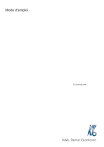
Link pubblico aggiornato
Il link pubblico alla tua chat è stato aggiornato.